Win10开机后任务栏无响应解决方法
很多人把电脑升级成了Win10系统,但是遇见开机任务栏一直转圈的情况,你们知道Win10开机任务栏一直转圈怎么办?下面,小编就为各位带来了Win10开机任务栏一直转圈的解决方法,一同来下文看看吧。
Win10开机任务栏一直转圈怎么办:
1、重启win10进入安全模式,在重启后我们会进入到选择一个选项界面,在这里选择疑难解答,并按回车。
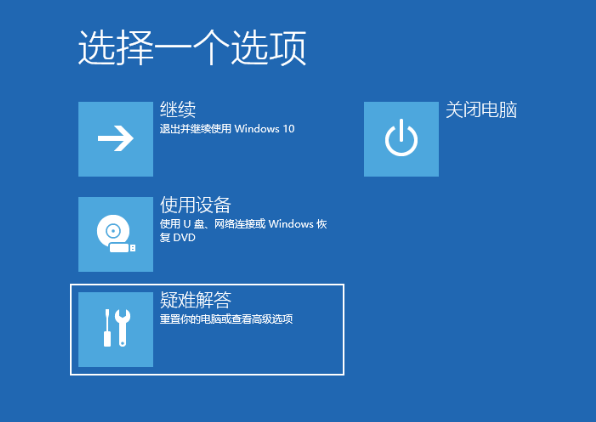
2、然后点击高级选项。
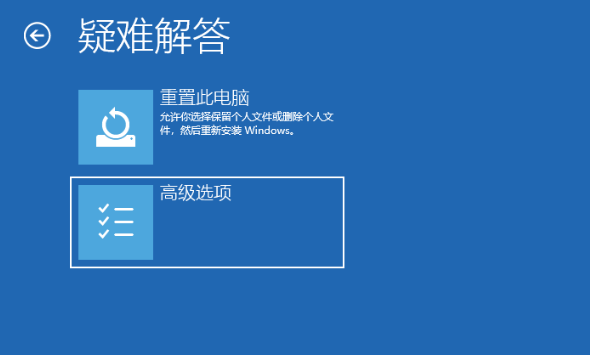
3、进入后点击启动设置。
b2bb063.png" alt="Win10开机任务栏一直转圈怎么办?" width="580" height="297" />4、在启动设置这里我们直接点击重启按钮。
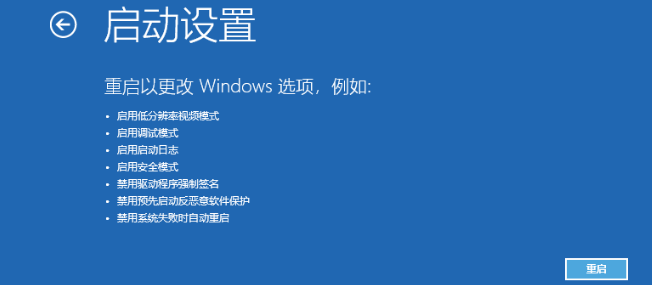
5、再次重启后我们就会来到启动设置,这时候我们只需要按 4 数字键即可进入安全模式。
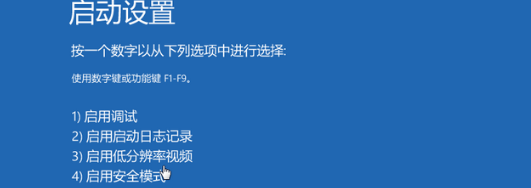
6、接着我们进入到安全模式后,我们使用键盘快捷键“win+i”进入设置,然后点击应用,进去选择卸载程序,可以将安装的驱动和软件都可以卸载掉。
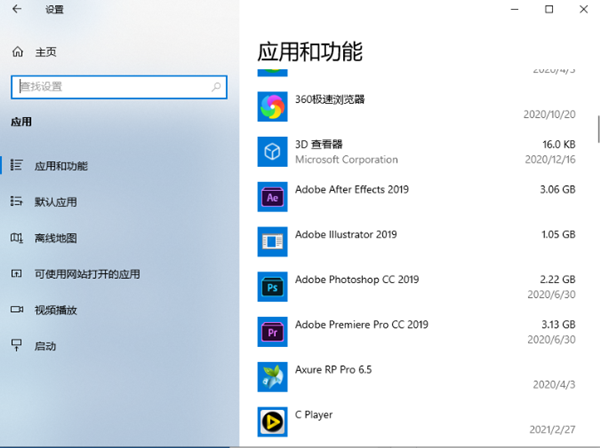
7、如果还有不确定的软件,我们可以在运行框里输入命令:msconfig。

8、切换到服务选项,勾选上隐藏所有Microsoft服务,并点击全部禁用,然后重启电脑即可。
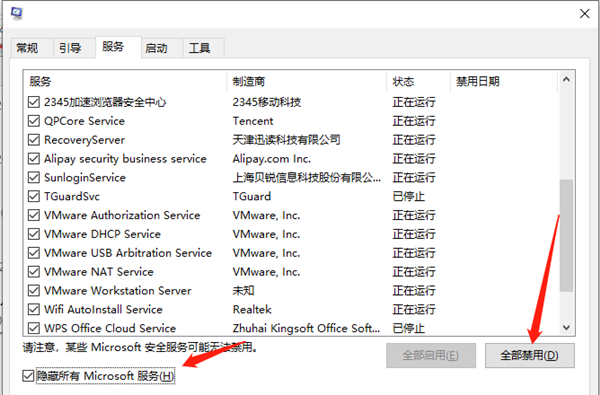
相关文章
- 2023-07-23win7升级win10可以更流畅吗
- 2023-07-23win10任务栏卡死转圈怎么办
- 2023-07-23win10怎么调出快捷搜索框
- 2023-07-23紫光展锐t618处理器和骁龙哪个处理器差不多
- 2023-07-23win10各机型开机怎么进入安全模式
- 2023-07-21Win11浏览器数据怎么修复
- 2023-07-21Win10报错日志在哪里查看
- 2023-07-21Windows 11预览版Build 25435有哪些新内容
- 2023-07-21win7如何开启硬件加速滑动杆
- 2023-07-21Win11在哪里查看Mac地址
- 2023-07-21win7怎么清理微信缓存文件
- 2023-07-21win7怎么设置屏幕常亮
- 2023-07-21win7无法连接打印机0x0000011b解决教程
- 2023-07-21Win10录屏功能无法使用怎么办
- 2023-07-21Win10鼠标左右键无法响应怎么办









